- 1Ubuntu 配置共享文件夹_ubuntu共享目录设置
- 2paddle-OCRv2预测部署_ch_pp-ocrv2_det_slim_quant_infer
- 3代码战争关卡代码_代码对战中点关卡怎么过
- 4人工智能与游戏
- 5【粉丝福利社】区块链与金融科技(文末送书-完结)
- 6构建高效外卖系统:利用Spring Boot框架实现_springboot 外卖 小程序框架
- 7python 多分类情感_大神教程干货:使用BERT的多类别情感分析!(附代码)
- 8【InternLM 实战营笔记】LMDeploy量化internlm2-chat-20b模型
- 9【力扣hot100】1. 两数之和 49.字母异位词分组 128. 最长连续序列
- 10大数据Doris(二):Doris原理篇_doris数据库
Mac安装与配置Mysql数据库_mac安装数据库
赞
踩
参考:https://blog.csdn.net/qq_36004521/article/details/80637886
参考:https://blog.csdn.net/weixin_44427181/article/details/127552892
Mac 安装Mysql
有许多开发的小伙伴,使用的是mac,那么在mac上如何安装Mysql呢?这篇文章就给大家说说。
1、首先,登陆Mysql的 官网: https://www.mysql.com/downloads/
2、进入官网后,页面拉到最下面,找到 Mysql Community(GPL) Downloads,点击进入下载
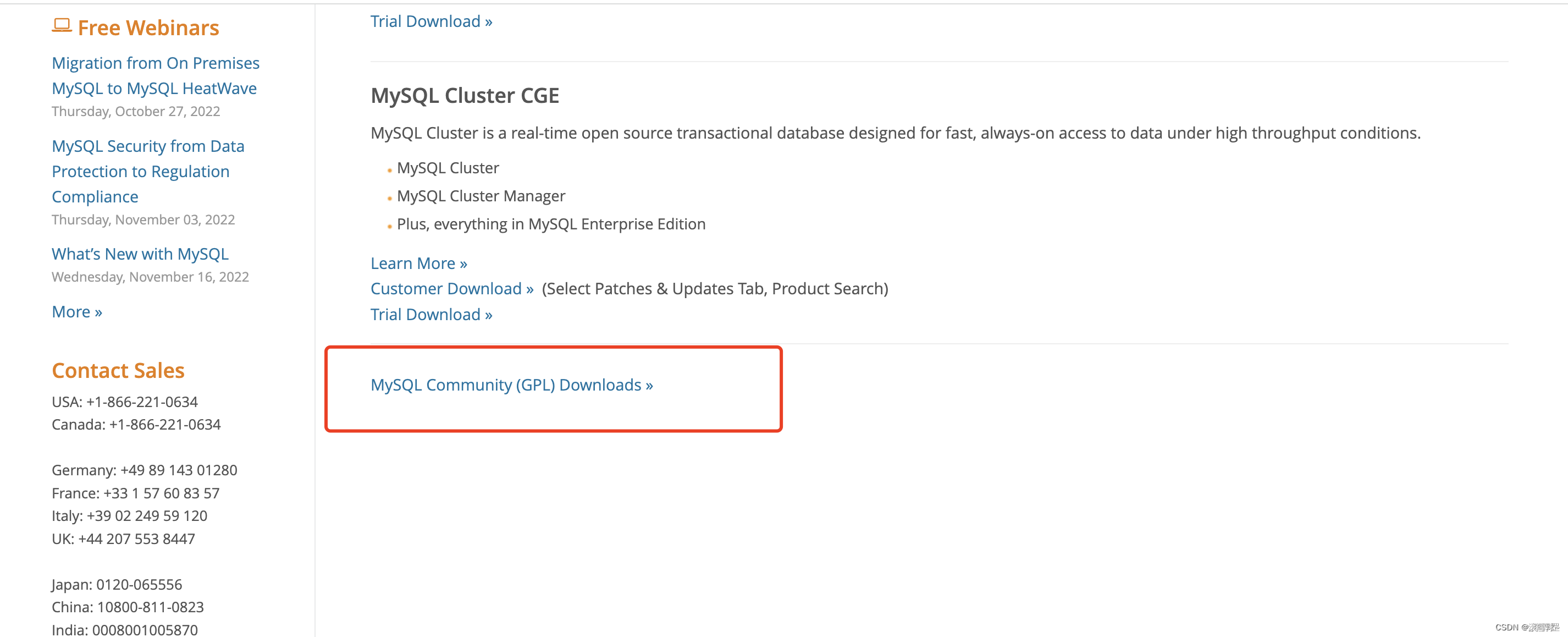
然后选择:Mysql Community Server。
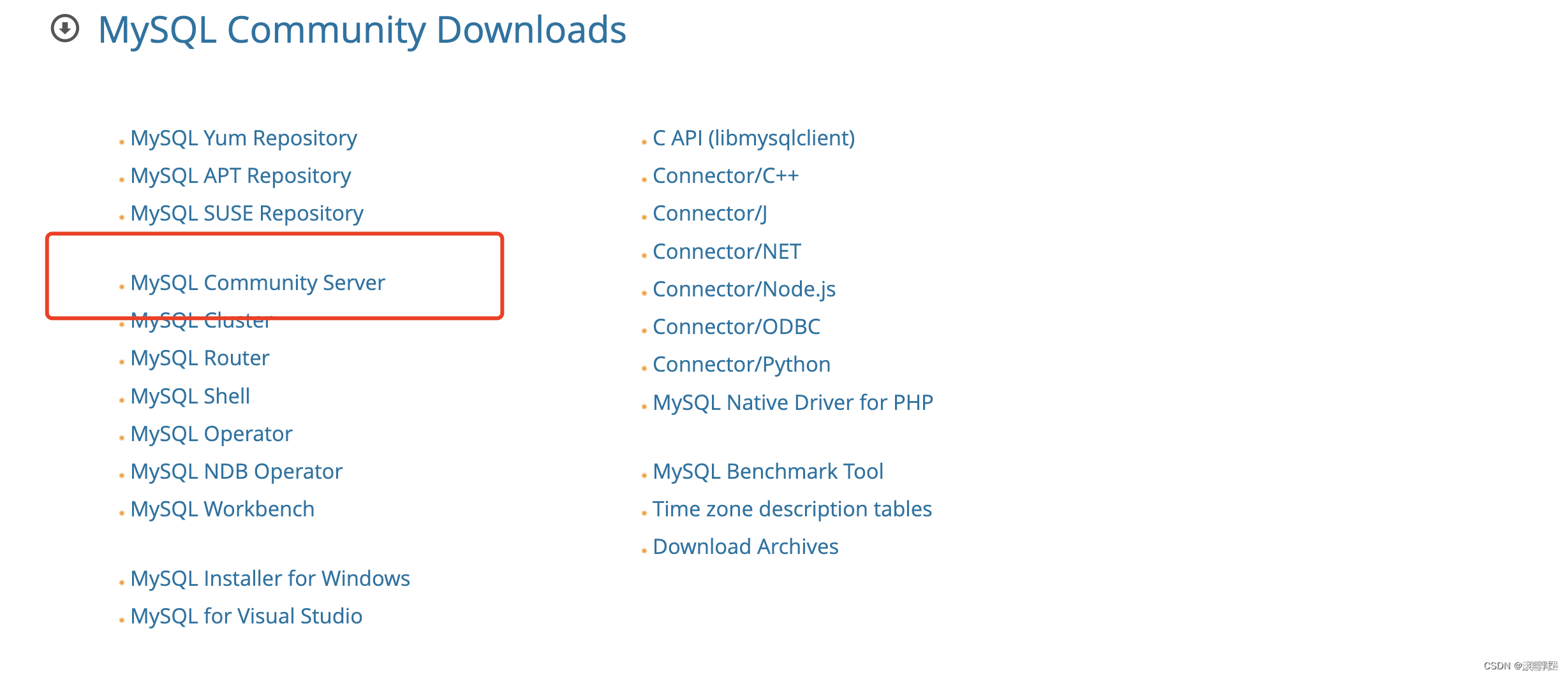
点进来后,进入现在页面,这里有这个下载的链接,我们选择“DMG格式”的下载链接。
注意:一定要选择macOS系统。
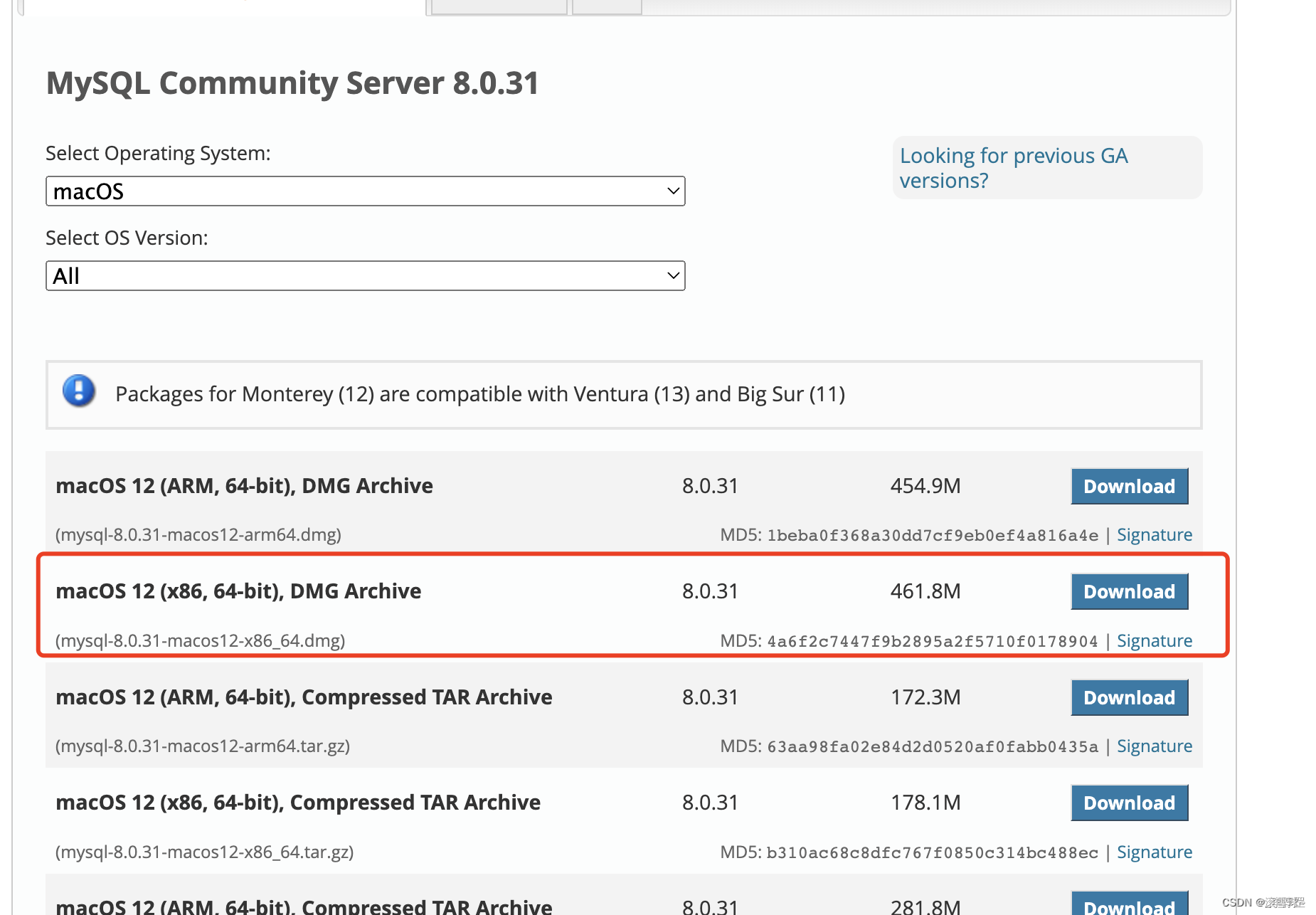
安装mysql
下载mysql。我下载的是:mysql-8.0.11-macos10.13-x86_64.dmg
双击打开mysql-8.0.11-macos10.13-x86_64.dmg,然后双击mysql-8.0.11-macos10.13-x86_64.pkg

一路点击继续,傻瓜式安装,没什么好说的




此处选择“Use Legacy Password Encryption”,否则使用navicat连接mysql的时候,会报无法加载身份验证的错误。

为“root”用户设置一个密码
安装完成

安装成功后,使用mysql命令回报:command not found 的错误,是因为还没有配置环境变量。
配置环境变量
首先要知道你使用的Mac OS X是什么样的Shell,
打开终端,输入:echo $SHELL 回车执行
如果输出的是:csh或者是tcsh,那么你用的就是C Shell。
如果输出的是:bash,sh,zsh,那么你的用的可能就是Bourne Shell的一个变种。
Mac OS X 10.2之前默认的是C Shell。
Mac OS X 10.3之后默认的是Bourne Shell。
我的是bash:

输入:cd /usr/local/mysql,回车执行
然后输入:sudo vim .bash_profile,回车执行
需要输入root用户密码。sudo是使用root用户修改环境变量文件。

进入编辑器后,我们先按"i”,即切换到“插入”状态。就可以通过上下左右移动光标,或空格、退格及回车等进行编辑内容了,和WINDOWS是一样的了。

在文档的最下方输入:export PATH=${PATH}:/usr/local/mysql/bin
然后按Esc退出insert状态,并在最下方输入:wq保存退出(或直接按shift+zz,或者切换到大写模式按ZZ,就可以保存退出了)。

输入:source .bash_profile 回车执行,运行环境变量。
再输入mysql命令,即可使用。

mysql的使用参考:https://blog.csdn.net/qq_21237549/article/details/104805873


